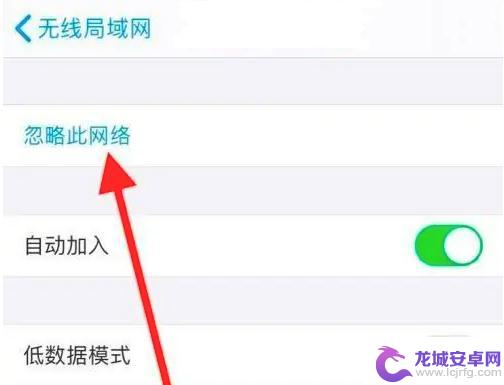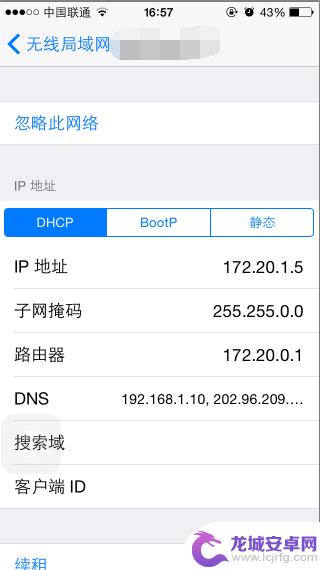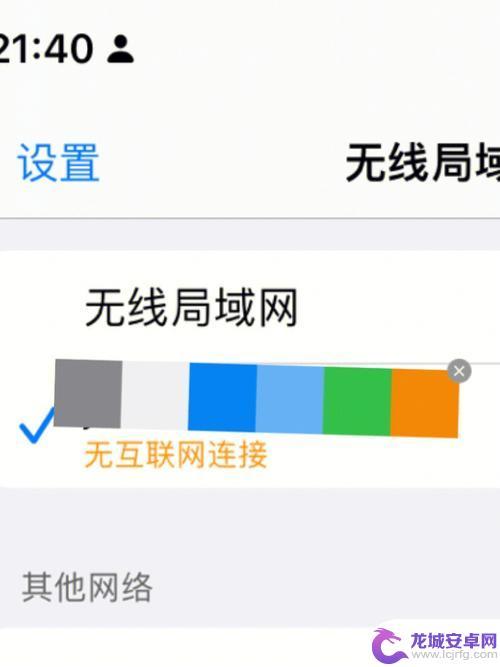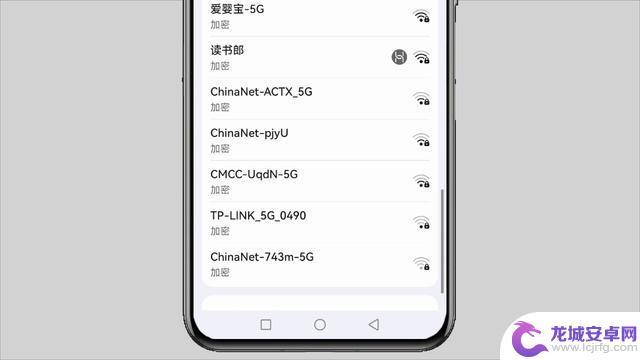爱思助手wifi怎么连接 iPhone 14升级iOS16.4正式版后无法连接WiFi怎么解决
近日很多iPhone 14用户在升级iOS 16.4正式版后遇到了无法连接WiFi的问题,这一情况引起了广泛关注和讨论。对于大多数用户来说,无法连接WiFi将直接导致无法正常上网,给生活和工作带来了很多不便。解决这一问题迫在眉睫。针对这一困扰众多用户的问题,WiFi给出了一些解决方案,希望能够帮助大家尽快恢复到正常的网络使用状态。
iPhone 14升级iOS16.4正式版后无法连接WiFi怎么解决
iOS16 确实新增了不少实用功能,非常值得大家升级。如果您的iPhone 14升级iOS16.4正式版后也遇到了无法连接WiFi的情况,可参考以下方法解决:
一:断开 WiFi 重新连接
iPhone14 无法连接 WiFi,可以先进行“忽略此网络设置”,断开 WiFi 后再重新输入密码连接设置,再次查看是否能正常连接 WiFi。
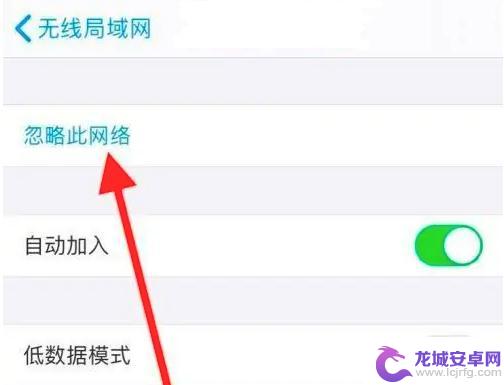
二:重置网络
如果网络连接无法工作,重置网络设置是另一个有效的解决方案。
点开iPhone【设置】-【通用】-【传输或还原 iPhone】,点击【还原】-【还原网络设置】,确认点击“重置网络设置”。
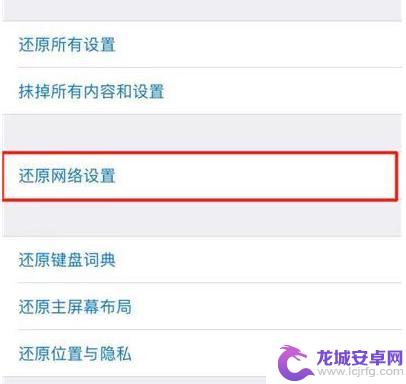
三:强制重启手机
当其它设备能正常连接 WiFi,也能够正常使用数据流量,但iPhone 不能正常连接时,建议重启或强制重启下 iPhone。iPhone 可能因一些 iOS 系统小故障导致无法连接 WiFi,或频繁断网情况,一般重启 iPhone 后就可恢复连接。
重启iPhone 14操作方法:分别快速按下音量高、低键,再持续按开机键。直到 iPhone 黑屏后出现苹果标志,松开按键等待 iPhone 重启。
四:恢复出厂设置
因更新 iOS 系统而出现联网失败、频繁断网情况,大概率是 iOS 系统故障,可以尝试将iPhone恢复出厂设置。恢复出厂设置就是将 iPhone 恢复到刚买入时的状态,非硬件故障一般可解决。但会清除设备的所有数据,需要提前使用做好相关数据备份。
操作方法:打开【设置】-【通用】-【传输或还原 iPhone】,点击【抹掉所有内容和设置】 ,按提示完成重置 iPhone 操作即可。
五:重新刷机
因升/降级 iOS 系统、越狱等操作后,iPhone 出现 WiFi 连不上、断网故障,建议重新进行刷机操作。

以上就是关于连接wifi的全部内容,如果您遇到相同情况,可以按照小编的方法来解决。
相关教程
-
爱思助手怎么wifi连接手机 iOS16.4正式版升级后iPhone 14无法连接WiFi的解决方法
近日,一些iPhone 14用户在升级iOS16.4正式版后遇到了一个令人困扰的问题,即无法连接WiFi,对于这个问题,许多用户感到不知所措。幸运的是,提供了一种解决方法,可以...
-
爱思助手wifi连不上iphone iPhone连接不上家庭无线网络怎么办
当我们的iPhone无法连接到家庭无线网络时,这可能会给我们带来一些不便和困扰,不必担心因为我们可以通过使用wifi来解决这个问题。wifi是一款功能强大的应用程序,它可以帮助...
-
iphone手机连不上网 iPhone连上WiFi却无法访问互联网怎么解决
对于很多iPhone手机用户来说,无法连接到互联网是一个非常困扰的问题,尽管手机成功连接到WiFi,却无法正常访问互联网的情况让人感到困惑和沮丧。面对...
-
小米手机联网显示已连接,不可上网怎么办 小米手机连接WIFI但无法上网怎么解决
小米手机作为一款颇受欢迎的智能手机品牌,连接WIFI后却无法上网是一个较为常见的问题,当我们在手机上看到已连接却无法访问互联网时,很可能是由于网络设置问题、WIFI信号不稳定或...
-
为什么手机用不了wifi 手机连接wifi后无法浏览网页怎么解决
随着科技的不断进步,手机已经成为我们生活中不可或缺的一部分,有时我们可能会遇到手机无法连接WiFi或连接WiFi后无法浏览网页的问题。这种情况可能会让我们感到困惑和沮丧。为什么...
-
手机连接wifi显示停用是怎么回事? 手机连接WiFi后显示已停用该怎么办
手机连接WiFi后显示已停用,可能是由于网络设置问题或者WiFi模块故障所致,此时我们可以尝试重新启动手机或者重置网络设置来解决该问题。也可以尝试重新连接WiFi网络或者更换网...
-
如何用语音唤醒苹果6手机 苹果手机语音唤醒功能怎么开启
苹果6手机拥有强大的语音唤醒功能,只需简单的操作就能让手机立即听从您的指令,想要开启这项便利的功能,只需打开设置,点击Siri和搜索,然后将允许Siri在锁定状态下工作选项打开...
-
苹果x手机怎么关掉 苹果手机关机关不掉解决方法
在我们日常生活中,手机已经成为了我们不可或缺的一部分,尤其是苹果X手机,其出色的性能和设计深受用户喜爱。有时候我们可能会遇到一些困扰,比如无法关机的情况。苹果手机关机关不掉的问...
-
如何查看苹果手机详细信息 苹果手机如何查看详细设备信息
苹果手机作为一款备受瞩目的智能手机,拥有许多令人称赞的功能和设计,有时我们可能需要查看更详细的设备信息,以便更好地了解手机的性能和配置。如何查看苹果手机的详细信息呢?通过一些简...
-
手机怎么把图片保存到u盘 手机照片传到U盘教程
在日常生活中,我们经常会遇到手机存储空间不足的问题,尤其是拍摄大量照片后,想要将手机中的照片传输到U盘中保存是一个很好的解决办法。但是许多人可能不清楚如何操作。今天我们就来教大...